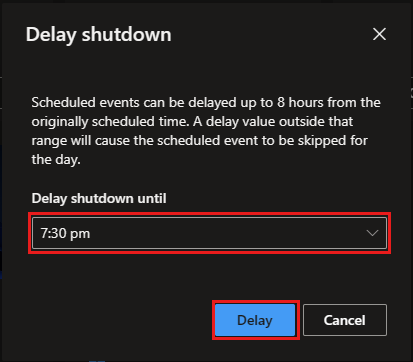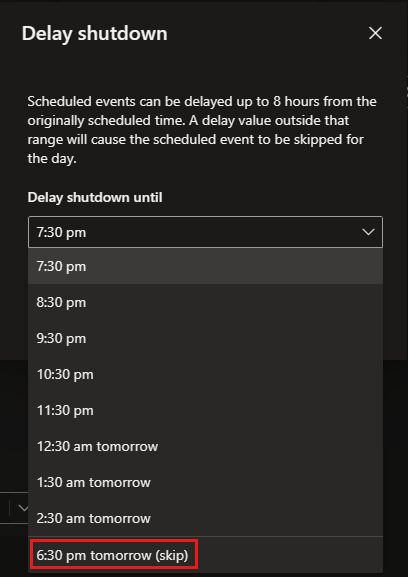プラットフォーム エンジニアまたはプロジェクト管理者は、プール内の開発ボックスが自動的に停止する時間をスケジュールできるため、効率的なリソースの使用とコスト管理を確保できます。 自動停止スケジュールを使用してプール内の開発ボックスを使用する場合は、開発ボックスのスケジュールされたシャットダウンを管理できます。 シャットダウンを遅らせるか、完全にスキップすることができます。 この柔軟性により、作業とリソースをより効果的に管理できるため、プロジェクトは必要に応じて中断されません。
休止状態をサポートする開発ボックスは、シャットダウンするのではなくスケジュールに従って休止します。 それ以外の場合は、シャットダウンします。
開発ボックスからスケジュールされたシャットダウンを変更する
開発ボックスが停止スケジュールのプール内にある場合は、スケジュールされたシャットダウンの約 30 分前に通知を受け取り、作業を保存したり、必要な調整を行ったりする時間が与えられます。
シャットダウンを遅らせる
シャットダウンをスキップする
また、次回のスケジュールされたシャットダウンを完全にスキップすることもできます。 ポップアップ通知で、[スキップ] を選択 します。
開発ボックスは、次回のスケジュールされたシャットダウン時間まで有効なままです。
開発者ポータルからスケジュールされたシャットダウンを変更する
開発者ポータルで、スケジュールされたシャットダウン時間が開発ボックス タイルに表示されます。 その他のオプション (...) メニューからシャットダウンを遅延またはスキップします。
シャットダウンを遅らせる
開発環境を見つけてください。
その他のオプション (...) メニューで、[ スケジュールされたシャットダウンの遅延] を選択します。
[ Delay shutdown until ] ドロップダウン リストで、シャットダウンを遅延させる時間を選択します。 シャットダウンは、スケジュールされた時刻から最大 8 時間遅らせることができます。
[遅延] を選択します。
シャットダウンをスキップする
開発ボックスを見つけてください。
その他のオプション (...) メニューで、[ スケジュールされたシャットダウンの遅延] を選択します。
[ Delay shutdown until ] ドロップダウン リストで、最後に使用可能なオプションを選択します。このオプションは、スケジュールされたシャットダウン時刻から 8 時間後の時刻を指定します。 この例では、最後のオプションは 明日の午後 6 時 30 分 (スキップ) です。
[遅延] を選択します。
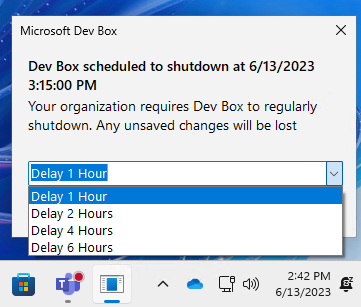
![シャットダウン通知と [遅延] ボタンが強調表示されているスクリーンショット。](media/how-to-skip-delay-stop/dev-box-toast-delay.png)
![[スキップ] ボタンが強調表示されているシャットダウン通知を示すスクリーンショット。](media/how-to-skip-delay-stop/dev-box-toast-skip.png)
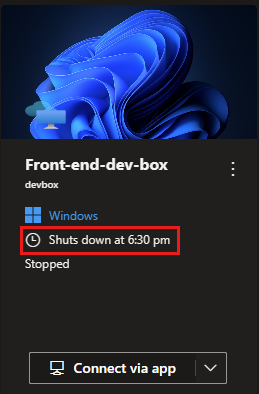
![[Delay scheduled shutdown]\(スケジュールされたシャットダウンの遅延\) オプションが強調表示されている開発ボックス タイルとその他のオプション メニューを示すスクリーンショット。](media/how-to-skip-delay-stop/dev-portal-menu.png)